Windows 10は年に何回かアップデートされるが、たまにアップデートのせいで思わぬトラブルに遭うことがある。筆者の場合はAdobeのグラフィックソフト「illustrator(イラストレーター)」がフリーズしまくるという現象に見舞われた。仕事で毎日のように使っているので頭を抱えてしまったが、実はその原因が「Shift」キーにあることが分かったのだ。そこで今回は「illustrator」がフリーズするときに試してほしい解決方法を紹介しよう。
Windows 10のアップデートでillustratorがフリーズ!
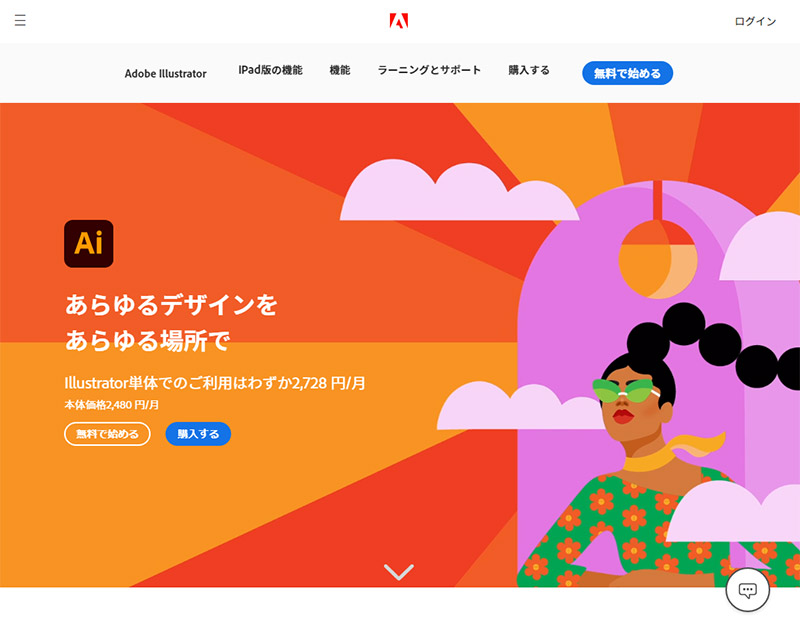 (Image:adobe.com)
(Image:adobe.com) Windows 10はセキュリティ強化や新機能追加などのために、年に何度かアップデートされるのはご存じだろう。もちろん、パソコンを安全かつ快適に使用するには、アップデートが不可欠だが、たまに思わぬ不具合が発生することがある。今回筆者が遭遇したトラブルは、Adobeのグラフィックソフト「illustrator(イラストレーター)」がフリーズしまくるというもの。ちょっとしたイラストや図版の作成には欠かせないソフトなので、筆者は仕事で毎日のように使っているが、illustratorの設定を変更したり再インストールしてみたものの直らず、困り果ててしまった。
だが、いろいろ調べていくうちに、「illustrator(イラストレーター)」がフリースする原因が、なんと「Shift」キーにあることが分かったのだ。そこで今回は「illustrator」がフリーズしまくるときに試してほしい解決方法を紹介する。
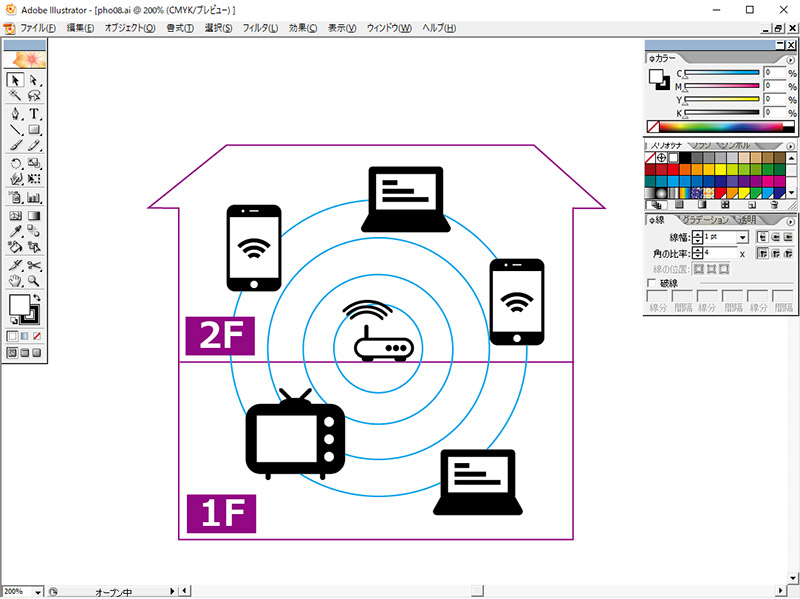
Windows 10のアップデート直後に、「illustrator」を使ったら、急にフリーズするようになった。どうも「Shift」キーを押したときにフリーズするようだ。どうすれば直るのだろうか?
キーボードの言語設定を変更しただけで解決!
Windows 10のアップデート直後になぜか「illustrator(イラストレーター)」がフリースする現象に悩まされた筆者だったが、どうやら原因は「Shift」キーであり、それを解決するにはWindows 10の「設定」で「キーボード」の言語(IME)設定から「以前のバージョンのMicrosoft IMEを使用する」をオンにすればいいことが分かった。Windows 10の設定は画面左下の「スタート」で呼び出せるので、下記の手順に従って設定変更してみよう。筆者の場合は、たったこれだけで「Shift」キーを押しても「illustrator」がフリーズしなくなったのである。もし、今後、Windows 10のアップデートで「illustrator」がフリーズするときは、ぜひ試してみてほしい。
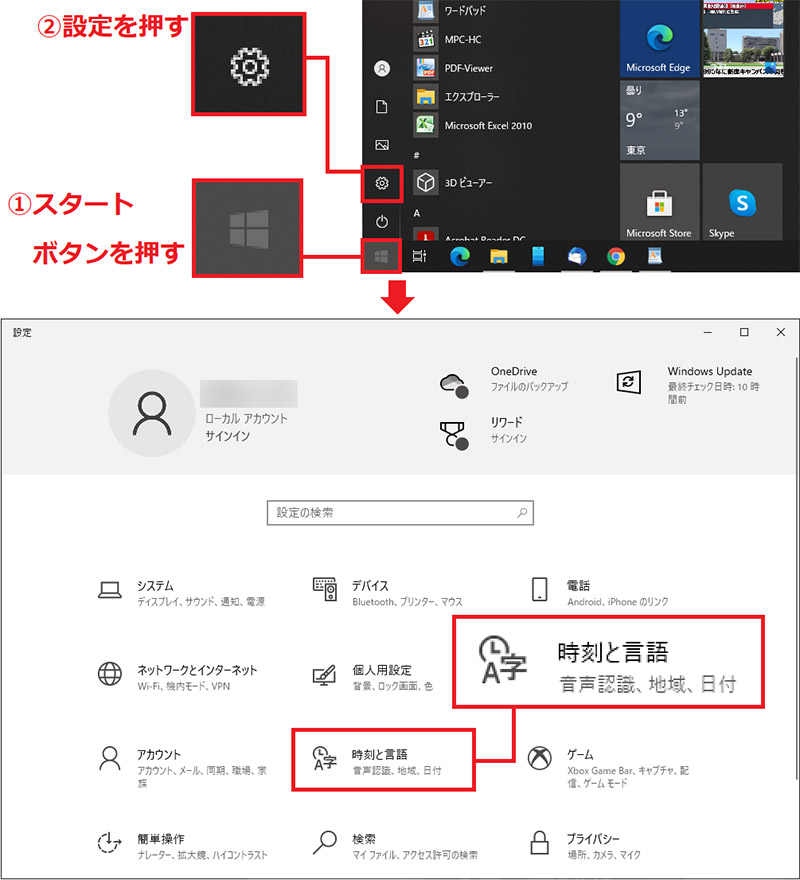
ディスクトップの左下にある「スタート」をクリックして「設定」を押す(上写真)。Windowsの「設定」が起動するので「時刻と言語」を選択しよう(下写真)
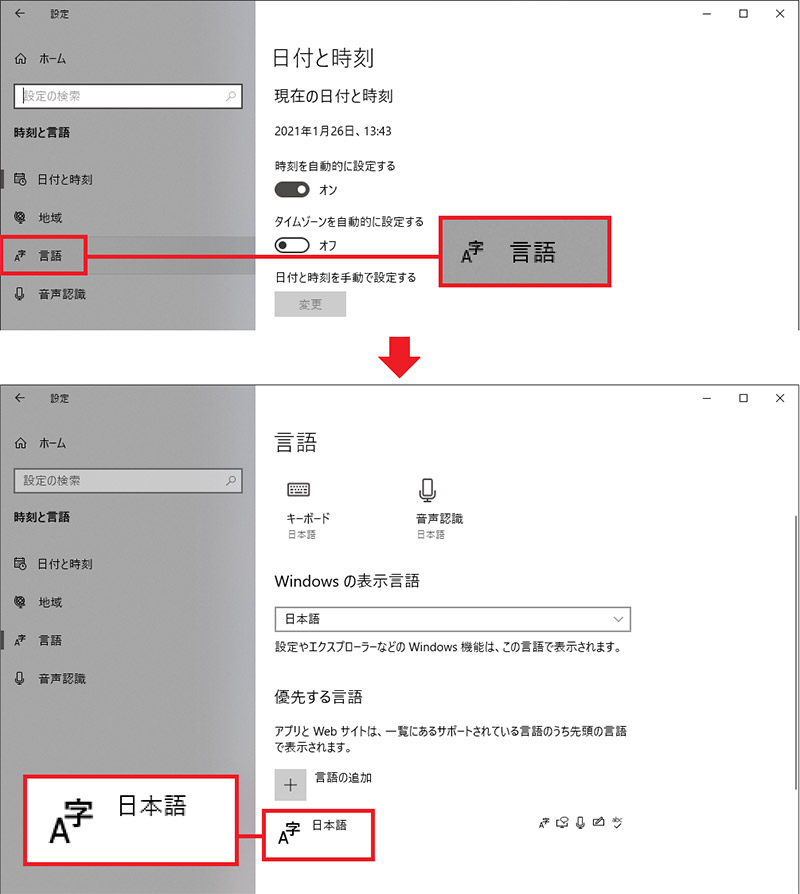
画面左の「言語」を選択したら(上写真)、優先する言語で「日本語」をクリックしよう(下写真)
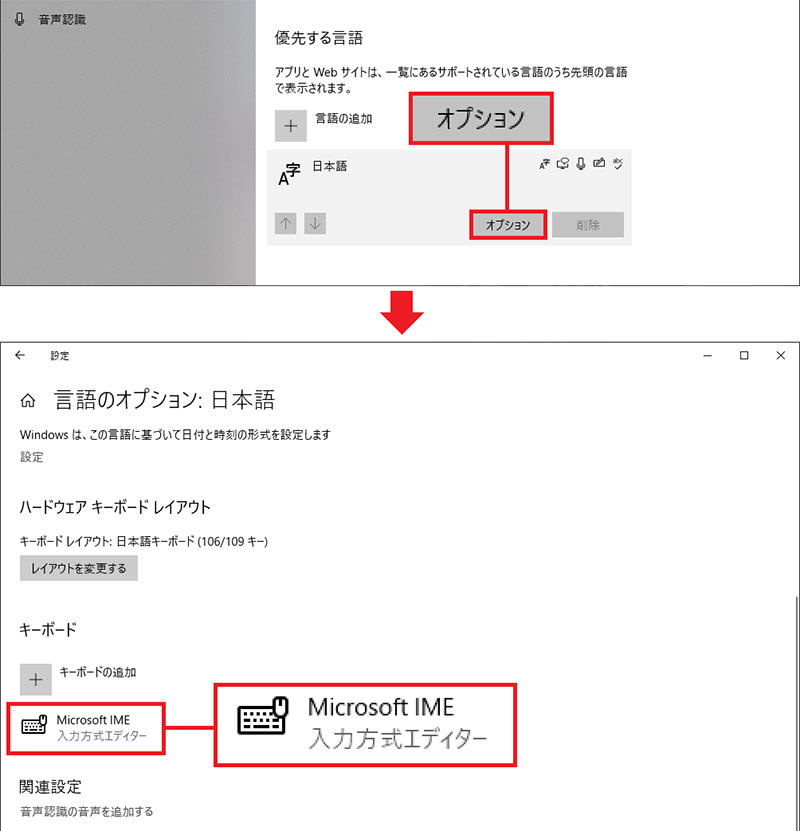
「日本語」に表示された「オプション」を押す(上写真)。次に「言語のオプション」画面を下にスクロールさせ「Microsoft IME」をクリックしよう(下写真)
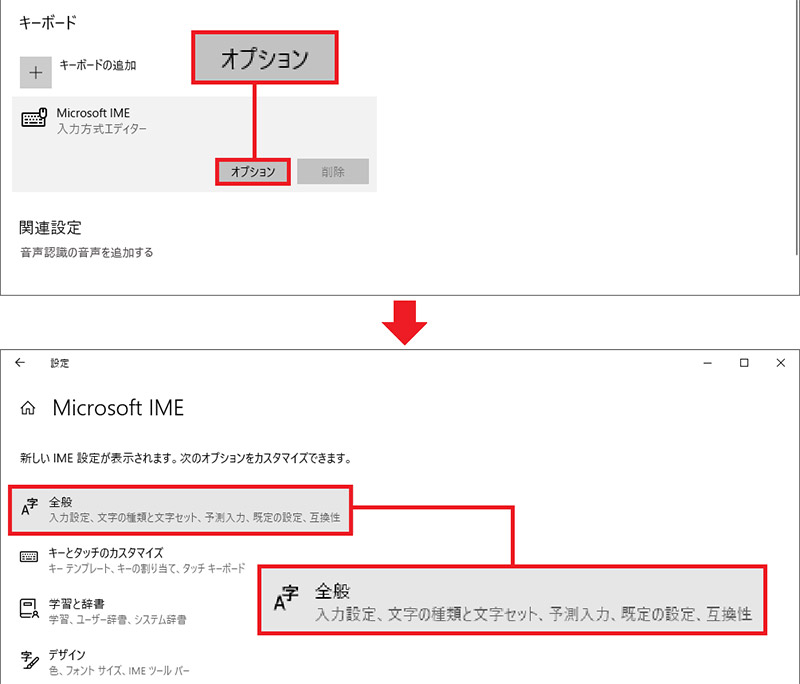
「Microsoft IME」に「オプション」が表示されるので、これを選択(上写真)、次の画面では「全般」をクリックしよう(下写真)
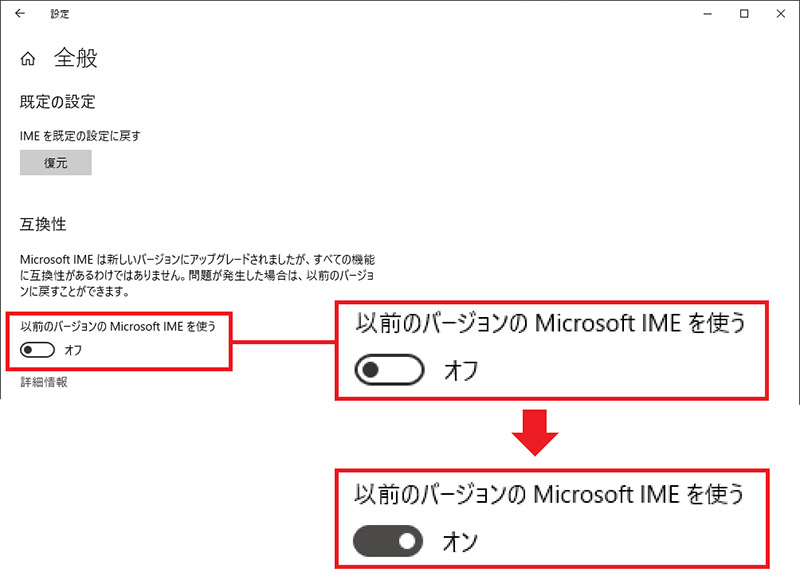
「全般」画面を下にスクロールして「以前のバージョンのMicrosoft IMEを使用する」をクリックして「オン」になっていることを確認したら画面を閉じてよい(下写真)
●Adobe「illustrator」(公式)は→こちら
※サムネイル画像(Image:monticello / Shutterstock.com)



